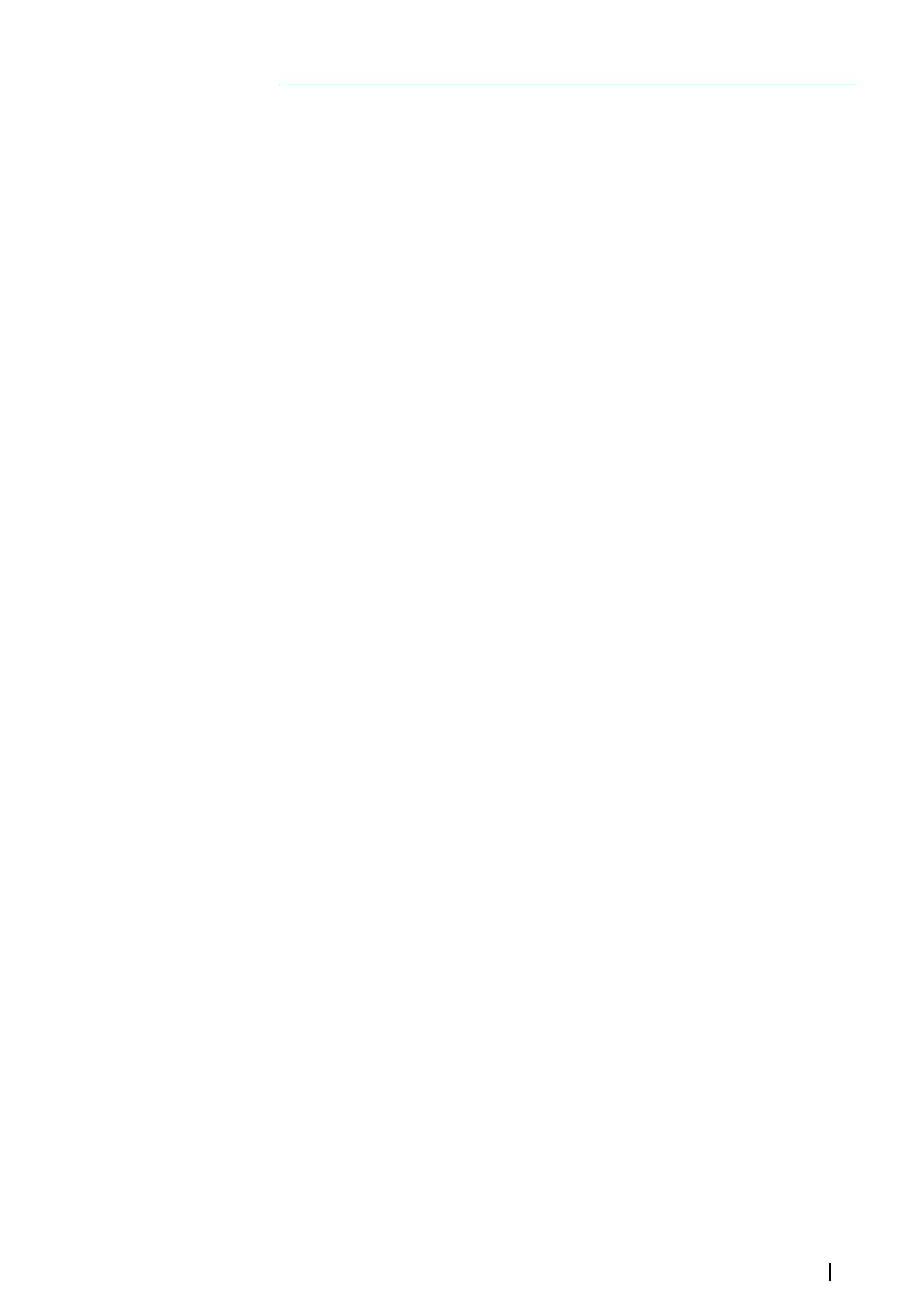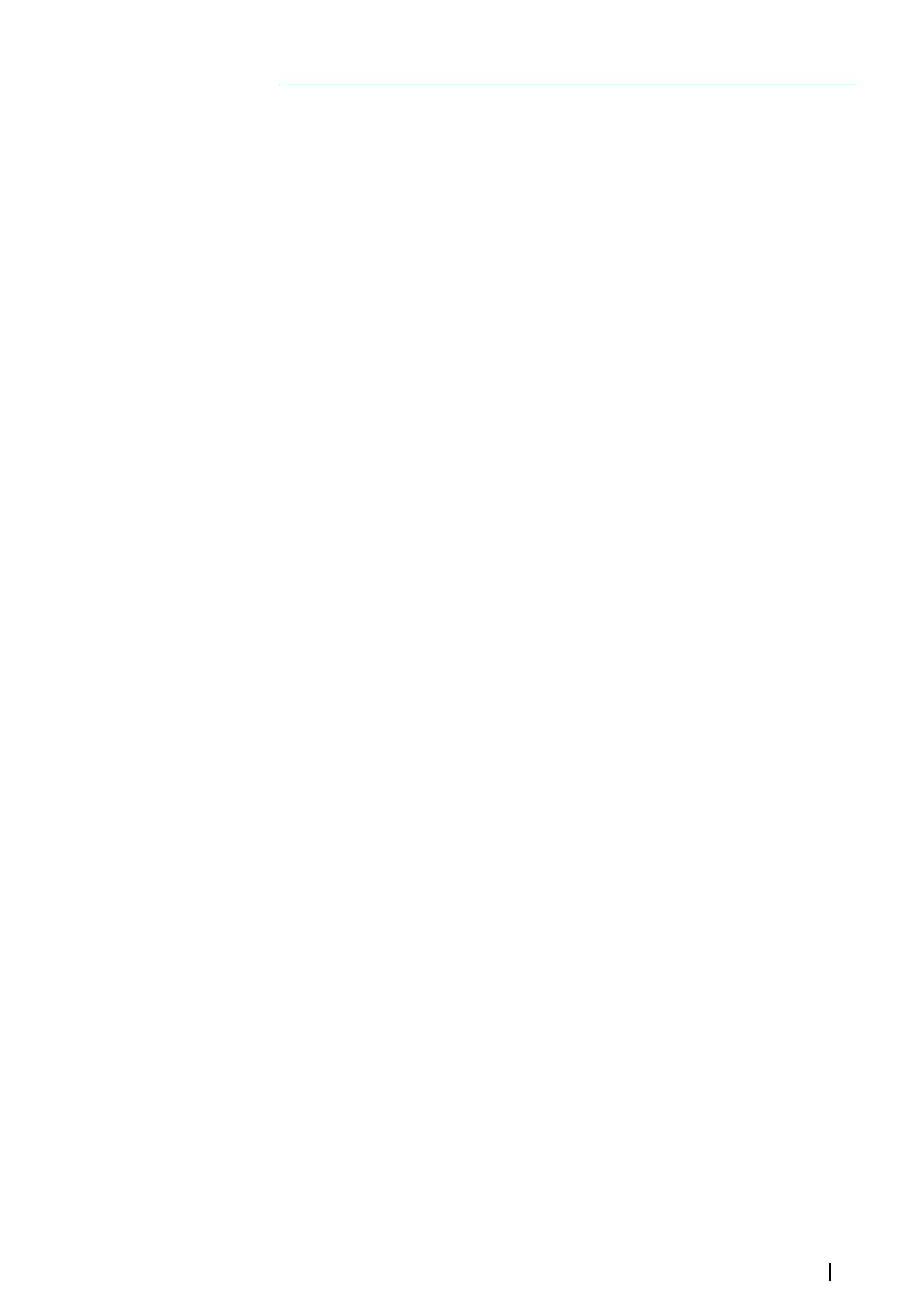
Introduzione
Clausola di esonero da responsabilità
Navico migliora costantemente il prodotto e pertanto ci riserviamo il diritto di apportarvi
modifiche in qualunque momento. Questa versione del manuale può quindi non tenerne
conto. Per ulteriore assistenza contattare il distributore più vicino.
È esclusiva responsabilità del proprietario installare e utilizzare l'apparecchio in maniera tale
da non causare incidenti, lesioni alle persone o danni alle cose. L'utente del prodotto è unico
responsabile del rispetto delle pratiche per la sicurezza in mare.
NAVICO HOLDING AS E LE SUE CONSOCIATE, FILIALI E AFFILIATE NON SI ASSUMONO
ALCUNA RESPONSABILITÀ PER QUALUNQUE UTILIZZO DI QUESTO PRODOTTO CHE POSSA
CAUSARE INCIDENTI, DANNI O VIOLARE LA LEGGE.
Il presente manuale rappresenta il prodotto al momento della stampa. Navico Holding AS e
le sue consociate, filiali e affilate si riservano il diritto di apportare modifiche alle specifiche
senza preavviso.
Lingua di riferimento
Questa dichiarazione, tutti i manuali di istruzioni, guide per l'utente e altre informazioni
relative al prodotto (Documentazione) possono essere tradotti in o essere stati tradotti da
altre lingue (Traduzione). In caso di conflitto tra una qualunque Traduzione della
Documentazione, la versione in lingua inglese della Documentazione costituirà la versione
ufficiale della Documentazione.
Marchi
Navico
®
è un marchio registrato di Navico Holding AS.
Simrad
®
è utilizzato su licenza di Kongsberg.
Bluetooth
®
è un marchio registrato di Bluetooth SIG, Inc.
C-MAP
®
è un marchio registrato di Navico Holding AS.
C-Monster
™
è un marchio registrato di JL Marine Systems, Inc.
CZone
™
è un marchio di Power Products LLC.
Evinrude
®
è un marchio registrato di BRP US, Inc.
FLIR
®
è un marchio registrato di FLIR.
FUSION-Link™ Marine Entertainment Standard™ è un marchio registrato di FUSION
Electronics Ltd.
Mercury
®
è un marchio registrato di Mercury.
Navionics
®
è un marchio registrato di Navionics, Inc.
NMEA
®
e NMEA 2000
®
sono marchi registrati dell'Associazione nazionale per l'elettronica
nautica (National Marine Electronics Association).
Power-Pole
®
è un marchio registrato di JL Marine Systems, Inc.
SD
™
e microSD
™
sono marchi o marchi registrati di SD-3C, LLC negli Stati Uniti, in altri paesi o
entrambi.
SiriusXM
®
è un marchio registrato di Sirius XM Radio Inc.
SmartCraft VesselView
®
è un marchio registrato di Mercury.
Suzuki
®
è un marchio registrato di Suzuki.
Yamaha
®
è un marchio registrato di Yamaha.
Preferenze dei prodotti Navico
In questo manuale si fa riferimento ai seguenti prodotti Navico:
• Broadband Radar™ (Broadband Radar)
• Broadband 3G™ (Broadband 3G Radar)
• Broadband 4G™ (Broadband 4G Radar)
• DownScan Imaging™ (DownScan)
• DownScan Overlay™ (Overlay)
Introduzione | NSS evo3S Manuale dell’utente
3